Cum să arătați ce acțiune se va întâmpla atunci când elementele selectate sunt trase în File Explorer
În mod implicit, când trageți un element în File Explorer dintr-o locație în alta, comportamentul nu este foarte consistent. Când glisați și plasați dintr-o locație în alta în același volum (partiție), elementul este mutat. Dacă glisați și plasați în locații de pe unități diferite, elementul este copiat în mod implicit. În acest articol, aș dori să vă împărtășesc un sfat simplu despre cum să știți în mod fiabil ce acțiune se va întâmpla atunci când folosiți trageți și plasați elementele selectate în File Explorer.
Dacă țineți apăsată tasta Ctrl în timp ce o trageți cu clic stânga, elementul va fi întotdeauna copiat. Dacă țineți apăsată tasta Shift, elementul va fi întotdeauna mutat. Dacă țineți apăsată tasta Alt în timp ce trageți, Explorer va crea o comandă rapidă. Puteți personaliza acest comportament cu ajutorul Aplicația Editor Drag'n'Drop.
În loc să faceți clic stânga și să trageți, puteți
faceți clic dreapta și trageți deoarece acțiunea care are loc este clară dacă utilizați clic dreapta.Windows are funcția de a afișa meniul de acțiune de glisare începând cu Windows 95. Făcând clic dreapta și trăgând, vă arată un meniu în care puteți alege ce să faceți cu elementele trase. Dacă aveți mai multe aplicații instalate, cum ar fi PerigeeCopy, verbele lor vor apărea și în meniul contextual când faceți clic dreapta și glisați.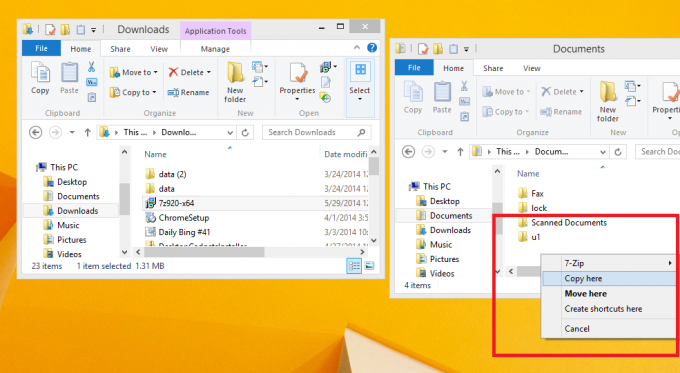
Asta e. Această caracteristică este puțin utilizată și nu este foarte populară, deoarece nu este descoperită. Ei bine, acum știi.


